# 1. Cómo añadir contenido H5P al Banco de contenido
Para añadir contenido H5P en un curso necesitaremos disponer de este contenido previamente en el Banco del contenido del propio curso.
[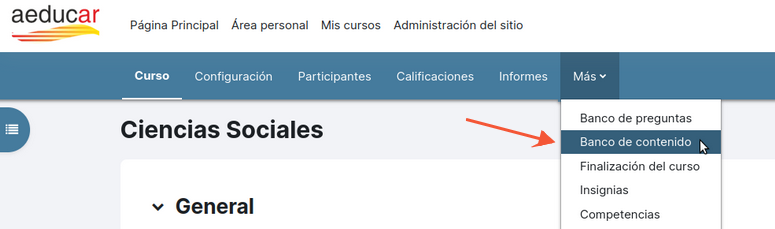](https://libros.catedu.es/uploads/images/gallery/2023-10/rVSimagen.png)
El Banco de contenido del curso nos dará la opción de crear el contenido H5P desde allí mismo usando el botón ***Añadir*** que vemos en la siguiente imagen, o bien podremos utilizar el botón ***Subir*** en el caso de que lo hayamos creado con alguna otra herramienta externa (desde la propia web h5p.org o desde lumi.education, por ejempo) y queramos incorporarlo ahora a nuestro curso en Aeducar.
[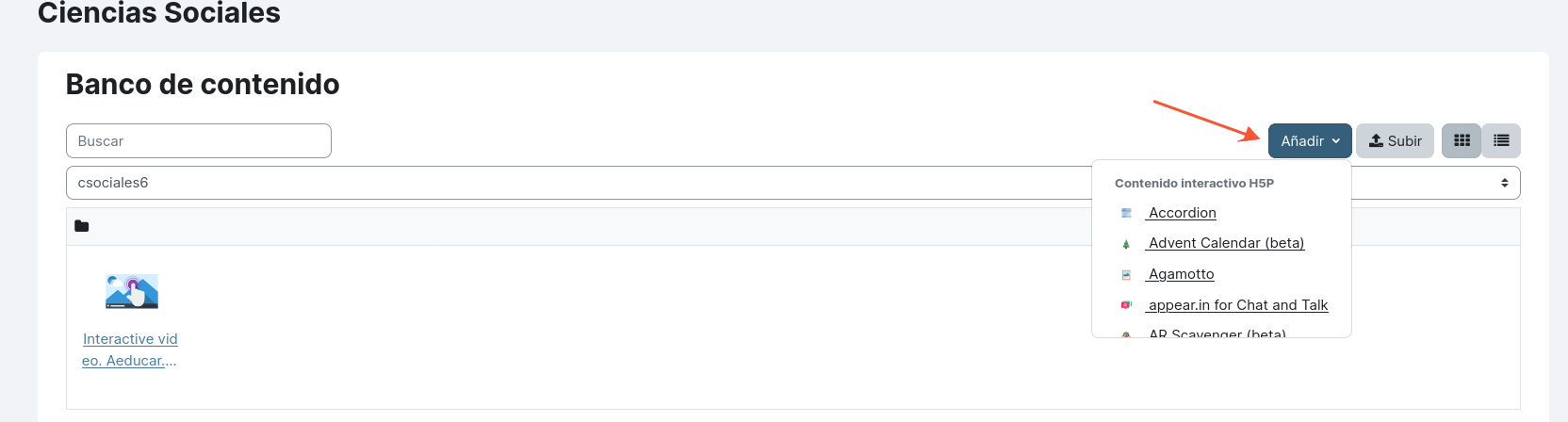](https://libros.catedu.es/uploads/images/gallery/2023-10/JLMimagen.png)
Si elegimos ***Añadir***, deberemos seleccionar en la lista desplegable el tipo de H5P que vamos a crear y nos abrirá la página de creación de ese H5P que tendrá diferentes campos en función del tipo elegido. En la [página 1 del Tema 1 de este curso](https://libros.catedu.es/books/creacion-de-contenidos-interactivos-en-h5p-en-aeducar-y-moodle/page/1-agamotto) puedes ver cómo sería para el tipo de H5P Agamotto.
[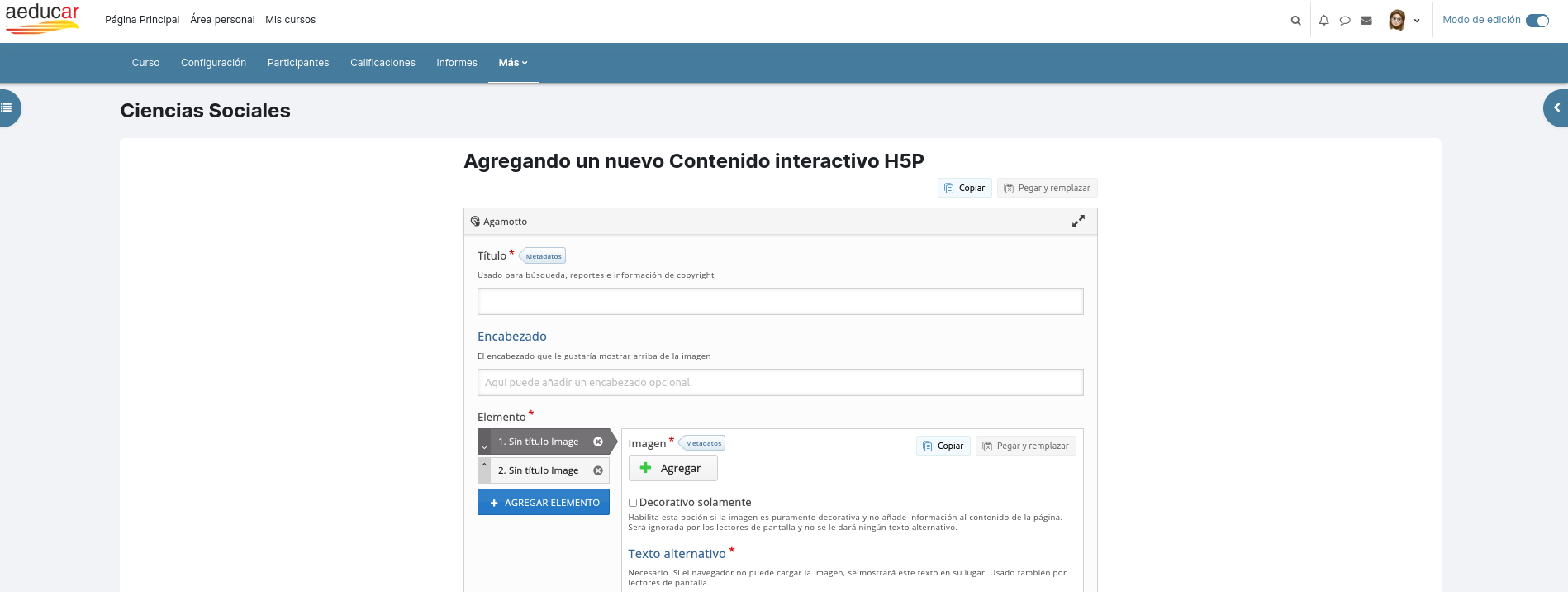](https://libros.catedu.es/uploads/images/gallery/2023-10/7TOimagen.png)
Una vez tengamos el contenido H5P en el *Banco de contenido* del curso ya podremos incorporarlo en nuestro curso Aeducar.
**Notas importantes:**
**1.** El **Banco de contenido tiene alcance de curso**, es decir, los contenidos que creemos en un Banco de contenido estarán visibles y disponibles de manera *directa* para ese curso (en el punto 3 siguiente se explica la forma *no directa*).
**2.** Cuando creamos o subimos una actividad H5P al Banco de contenido del curso, aparecemos como su **autor o autora**, lo que nos otorga la capacidad de poder volver a editarlo en cualquier momento y modificarlo, así como la capacidad de borrarlo. **Sólo el autor o autora podrá realizar estas acciones sobre ese contenido**.
**3.** Desde el *Selector de archivos*, si clicamos en el repositorio *Banco de contenido* veremos que en la parte superior aparece la posibilidad de navegar entre los diferentes cursos en los que participemos con perfil de profesor. Ésta opción nos permite **utilizar contenido H5P de cualquiera de estos cursos en los que aparezcamos con perfil profesor**.
[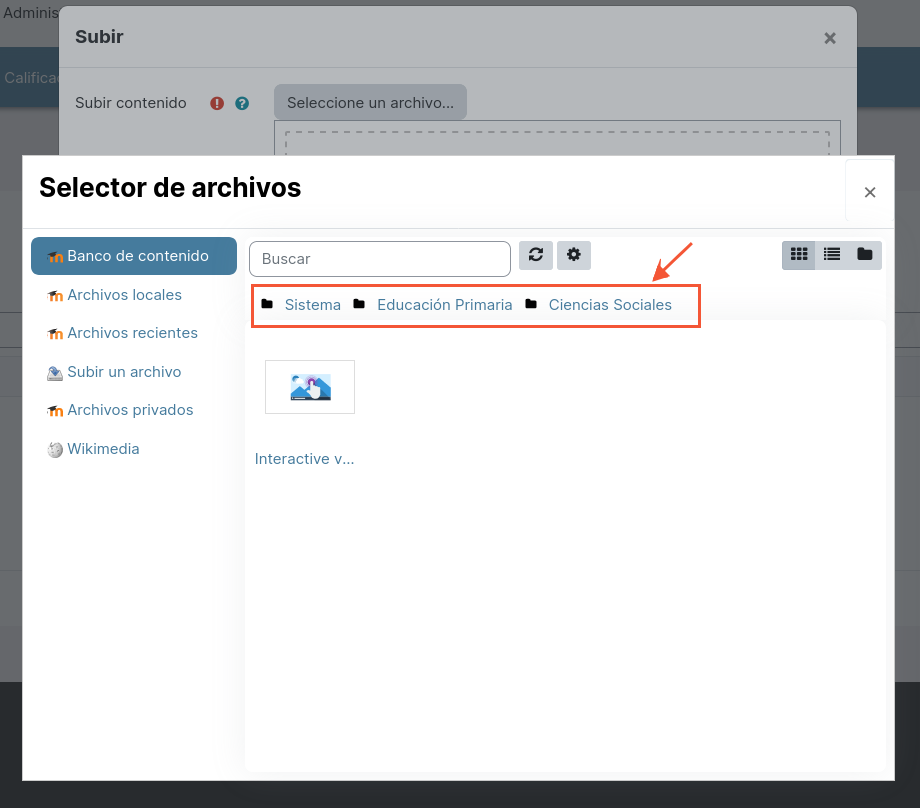](https://libros.catedu.es/uploads/images/gallery/2023-10/Mrmimagen.png)
Otro aspecto a tener en cuenta es el tamaño del contenido interactivo que creemos y compartamos. Esta versión de Moodle permite subir archivos tipo .h5p de hasta 8Mb. Normalmente es más que suficiente, pero en determinados contenidos enriquecidos con muchos archivos (imágenes, audio, vídeo, etc.), Para poder subir archivos más pesados, tendremos que ponernos en contacto con la persona con el rol de Administrador de nuestra plataforma. Otra manera de escapar de este límite de tamaño, es utilizar servicios externos (Drive, YouTube...) pero hay que tener en cuenta otros aspectos, por ejemplo, los derechos de privacidad en vídeos de menores subidos a un servidor extranjero.